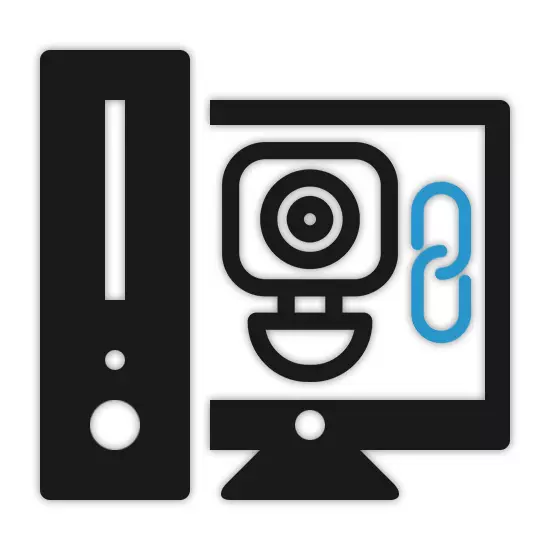
Bugungi kunda videomagnitafonning kompyuterga ulanishi, ayniqsa video kuzatuv tizimini yaratish bilan alohida bog'liq bo'lgan muayyan sharoitlarda talab qilinishi mumkin. Biz tegishli ro'yxatga olishni tanlash jarayonini ulanish tartibiga eng ko'p to'lash jarayonini ko'rib chiqmaymiz.
DVR-ni kompyuterga ulash
Siz ishlatayotgan qurilmangizga qarab, videhumberni ulash jarayoni juda farq qilishi mumkin. Shu bilan birga, ba'zida eng ko'p zarur harakatlar IP kameralari misolida biz tomonidan tavsiflangan protseduraga o'xshaydi.Permoyalar bilan ishlash tartibi maqola mavzusiga taalluqli emas va shuning uchun biz ushbu bosqichni sog'inamiz. Yuqoridagilarni tugatib, bunday qurilmani to'g'ri ulash uchun mutaxassisning xizmatlaridan foydalanish yaxshidir deb o'ylash muhimdir.
3-variant: yamoq shnuri orqali ulanish
Turli monitorga ulanib, mustaqil DVR turi kompyuterdan mustaqil ravishda ishlashiga qodir. Ammo shunga qaramay, ular kompyuterga maxsus kabel orqali ulanishi va to'g'ri tarmoq sozlamalarini o'rnatishlari mumkin.
1-qadam: Ulanish
- Aksariyat hollarda, quyidagi yamoq shnuri qurilmaga kiritilgan. Ammo, agar sizning DVR ular bilan jihozlanmagan bo'lsa, siz istalgan kompyuter do'konida kabelni sotib olishingiz mumkin.
- Tuzuvchi simlari vilkasidan DVRning orqa devoriga ulang.
- Xuddi shu narsa ikkinchi vilka bilan tizim blokidagi tegishli ulagichga ulash orqali amalga oshirilishi kerak.


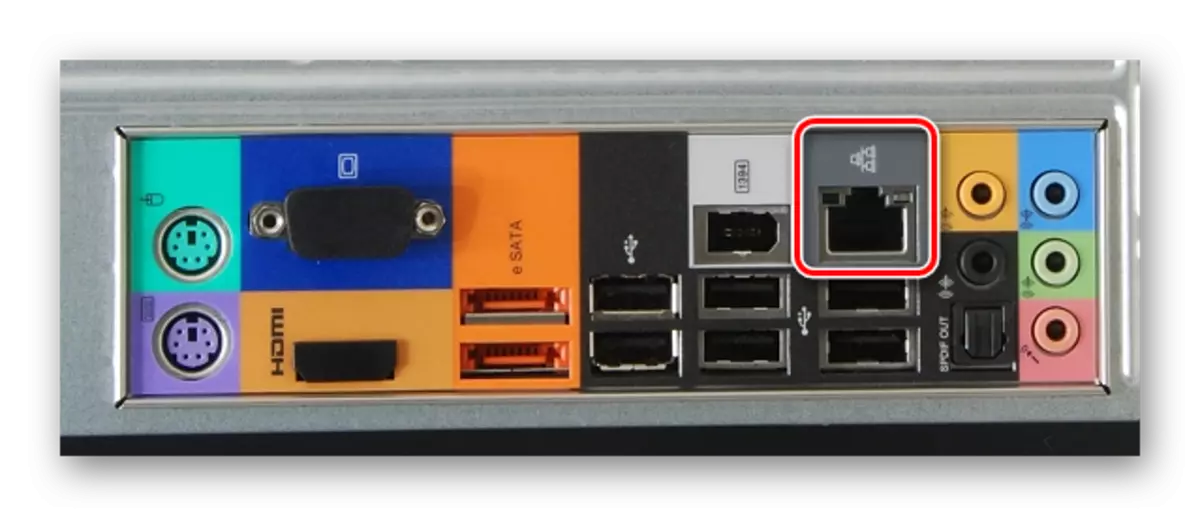
2-qadam: Kompyuterni sozlash
- Kompyuterda boshlang'ich menyusidan, "Boshqarish paneli" bo'limiga o'ting.
- Taqdim etilgan ro'yxatdan siz "Tarmoq menejmenti markazi va umumiy foydalanishini" tanlashingiz kerak.
- Ilg'or menyu orqali adapter parametrlarini bosing.
- "Mahalliy ulanish" blokida PCM ni bosing va "Xususiyatlar" ni tanlang.
- Ro'yxatdan "TCP / IPV4" ni tanlang va "Xususiyatlar" tugmasidan foydalaning. Men ham xuddi shu elementda LX tugmachasini ikki marta bosishingiz mumkin.
- "Quyidagi IP manzilidan foydalanish" yonidagi markerni o'rnating va skrinshotda keltirilgan ma'lumotlarni kiriting.

"DNS server" dalalari bo'sh qoldirilishi mumkin. Sozlamalarni saqlash va tizimni qayta yoqish uchun "OK" tugmasini bosing.
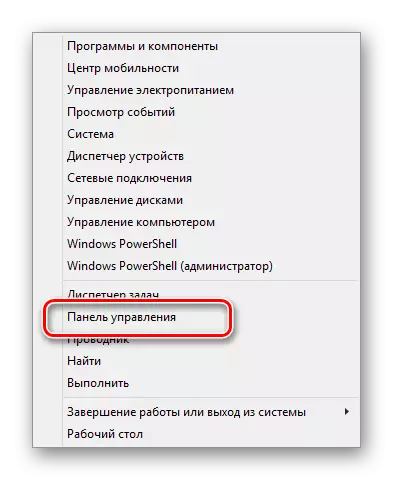
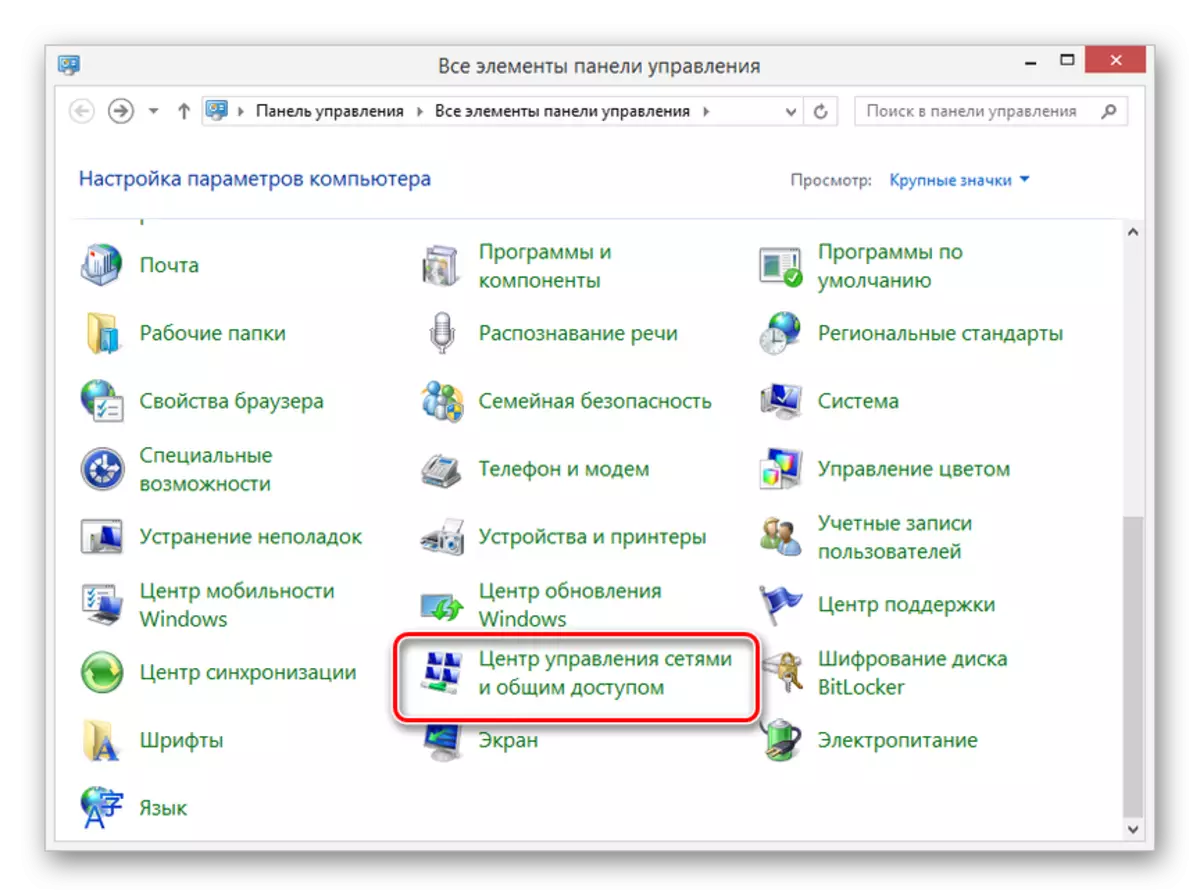
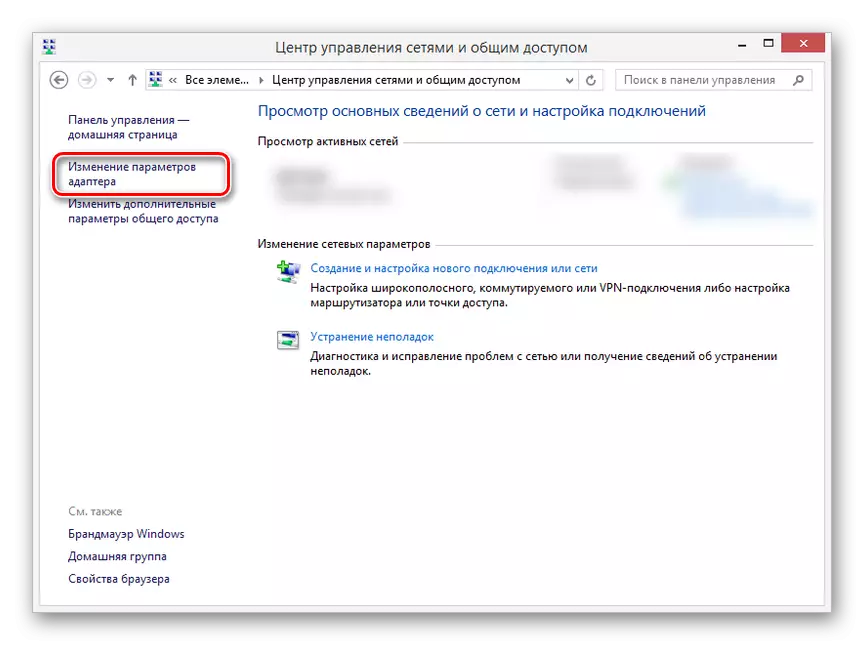
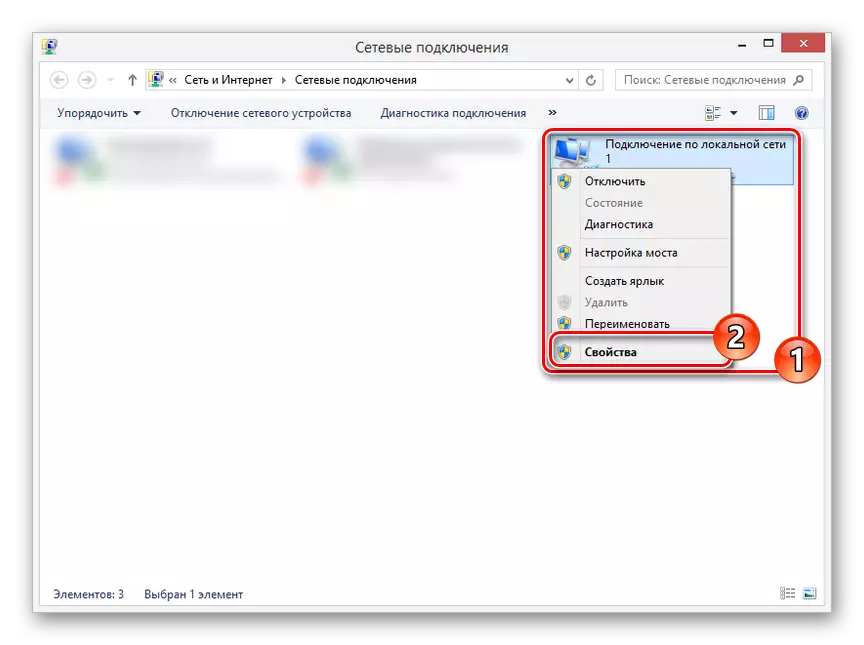
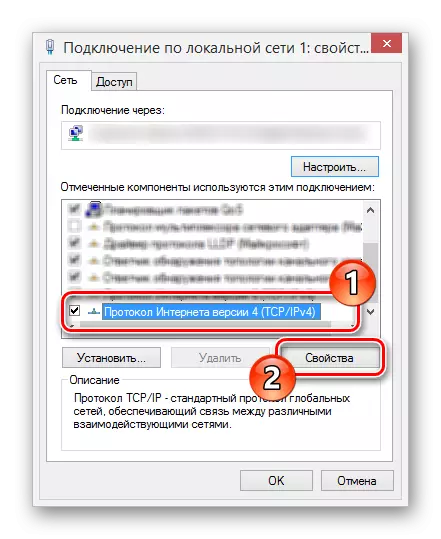
3-qadam: Ro'yxatdan o'tishni sozlash
- DVRning asosiy menyusi orqali "Sozlamalar" bo'limiga o'ting va tarmoq sozlamalari bilan oynani oching. Uskunaning modeliga qarab, kerakli bo'g'inning joylashgan joyi farq qilishi mumkin.
- Taqdim etilgan sohalarda skrinshotda ko'rsatilgan ma'lumotlarni qo'shish kerakki, kompyuterda barcha sozlamalar ko'rsatmalarga to'liq muvofiqlashtirilgan holda o'rnatilgan. Shundan so'ng, o'zgarishlarni tejashni tasdiqlang va DVR-ni qayta ishga tushiring.
- Tasvirni ulangan video kuzatuv kameralaridan ko'ring yoki qandaydir tarzda avvalgi IP manzilini va brauzerning brauzer manzilidagi brauzerning manzil va portchisida portlashingiz mumkin. Ushbu maqsadlar uchun Internet Explorer-dan foydalanish uchun, tizimga kirganingizda boshqarish panelidagi ma'lumotlarni ko'rsatadi.



Shu sababli biz maqolamizning ushbu qismida biz tugatamiz, chunki keyinchalik siz video yuklamachiga kompyuterdan osongina ulanishingiz mumkin. Sozlamalarning o'zlari asosan standart yozish menyusiga o'xshaydi.
4-variant: Router orqali ulanish
Ko'pgina hollarda, STY-DVR qurilmasini tarmoq yo'riqchisi, shu jumladan Wi-Fi-ni qo'llab-quvvatlash modellari orqali kompyuterga ulang. Buning uchun siz yo'riqnomani kompyuter va ro'yxatdan o'tkazuvchisi bilan ulashingiz kerak bo'ladi, so'ngra ikkala qurilmada bir nechta tarmoq sozlamalarini o'zgartiring.
1-qadam: Routerni ulash
- Ushbu bosqich DVR-ni kompyuterga to'g'ridan-to'g'ri bog'laydigan tartibda minimal farqlarga ega. Tizim blokini yamoq shnuri bilan rowar bilan bog'lang va ro'yxatdan o'tkazuvchi bilan bir xil takrorlang.
- Ulanish interfeysi mavjud emas. Biroq, davom ettirish, majburiy ravishda har bir jalb qilingan qurilmani o'z ichiga oladi.

2-qadam: Ro'yxatdan o'tkazgichni sozlash
- Standart DVR sozlamalaridan foydalanib, tarmoq sozlamalarini oching, "DHCP" katakchasini olib tashlang va quyidagi rasmda taqdim etadiganlarga qiymatlarni o'zgartiring. Agar sizning holatingizda "birlamchi DNS Server" strisi bo'lsa, u yo'riqnomaning IP-manziliga muvofiq to'ldirilishi kerak.
- Shundan so'ng parametrlarni saqlang va siz Internet-brauzer orqali yo'riqnoma sozlamalariga borishingiz mumkin.

3-qadam: Rouonni sozlash
- Brauzer manzillar satrida Routerning IP-manzilini kiriting va avtorizatsiya qiling.
- Muhim nuance Router va ro'yxatga oluvchi uchun turli portlarni belgilashdir. Xavfsizlik bo'limini oching va masofadan boshqarish pultidagi "Veb-menejment portini" "9001" qiymatini o'zgartirish.
- Qayta yo'naltirish sahifasini oching va "Virtual serverlar" yorlig'ini bosing. DVRning IP-manzili ko'rsatilgan maydondagi "Edit" havolasini bosing.
- "8011" va "80" ga "xizmat ko'rsatish porti" qiymatini o'zgartiring.
Eslatma: Ko'pgina hollarda IP manzillari ajratilishi kerak.
- Keyingi kirish uchun kompyuterdan kirish uchun siz ro'yxatdan o'tkazuvchi sozlamalarida belgilangan IP manzil orqali o'tishingiz kerak.


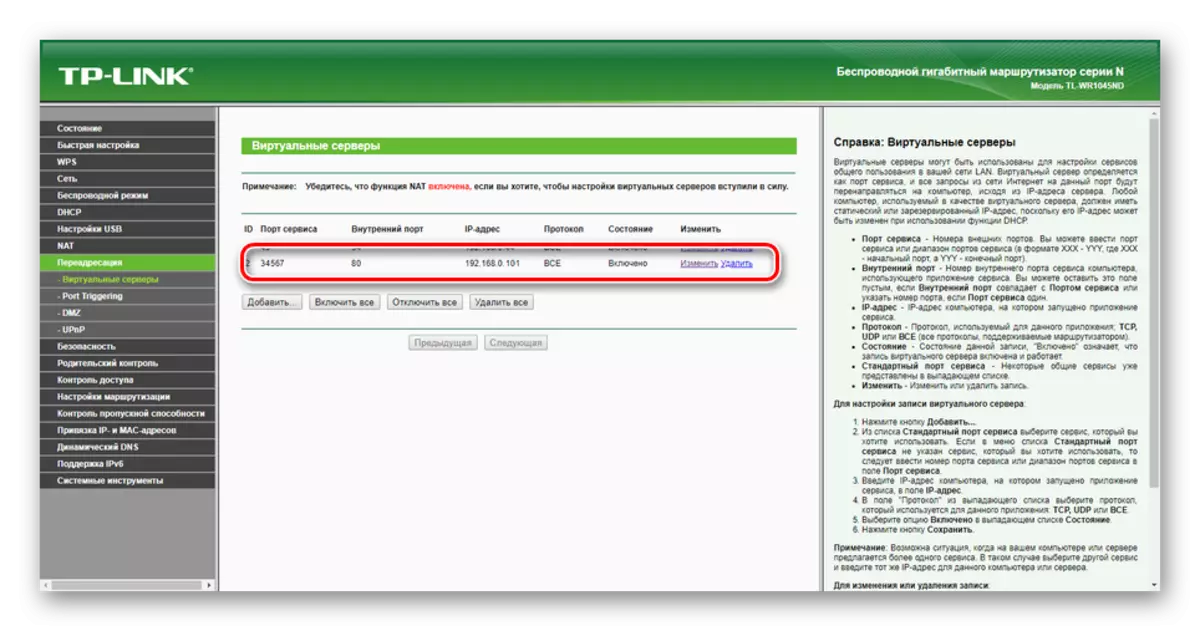
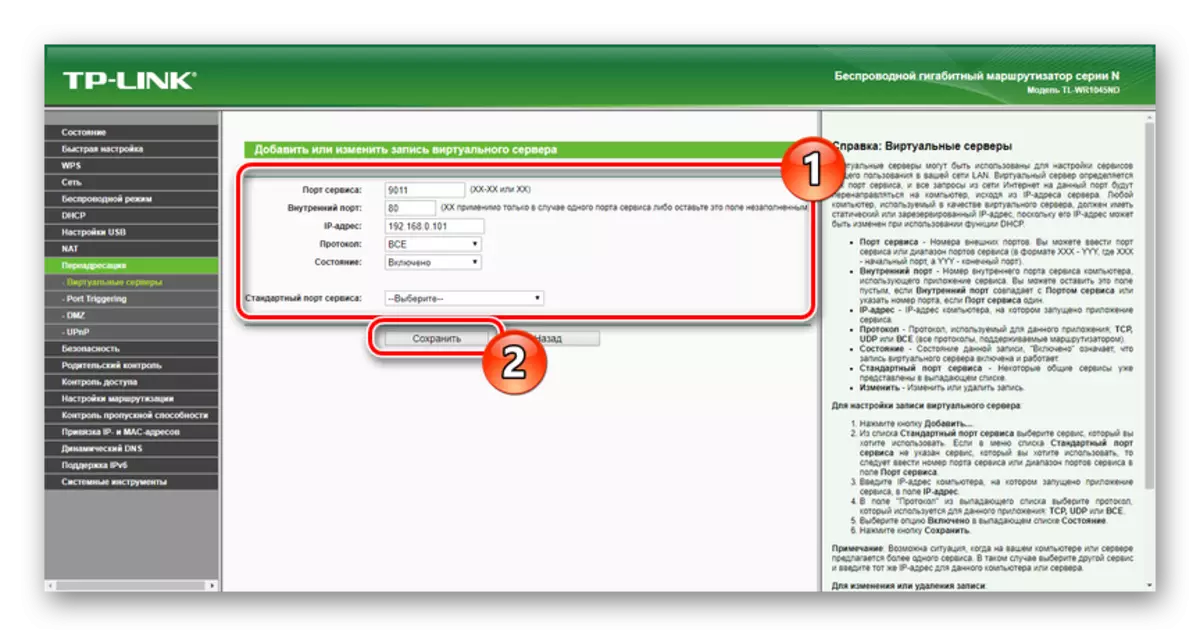

Bizning saytimizda siz ushbu yoki boshqa yo'llarni konfiguratsiya qilish uchun etarli miqdordagi ko'rsatmalarni topishingiz mumkin. Biz ushbu bo'limni va umuman maqolani tugatyapmiz.
Xulosa
Ko'rsatilgan ko'rsatmalarga rahmat, siz o'z navlariga va interfeyslaridan qat'i nazar, kompyuterga to'liq yozishni kompyuterga ulashingiz mumkin. Muammo bo'lsa, quyidagi sharhlarda sizga yordam berishdan xursand bo'lamiz.
